OpenDocument Format (ODF): Alle wichtigen Infos im Überblick.
Erfahre, wie du Dateien im OpenDocument Format öffnest und wie du eine offene Textdatei in PDF umwandeln kannst.

ZUM ABSCHNITT SPRINGEN
Was ist eine ODF-Datei und wie funktioniert sie?
Welche Dateitypen gibt es im OpenDocument Format?
ODF-Datei öffnen und bearbeiten.
Vor- und Nachteile von ODF-Dateien.
ODF in PDF umwandeln: So funktioniert’s.
Was ist eine ODF-Datei und wie funktioniert sie?
Das OpenDocument Format, auch ODF abgekürzt, ist ein offenes Dateiformat für Office Dokumente wie Textdateien, Präsentationen oder Tabellen. Ursprünglich vom Softwarehersteller Sun Microsystems entwickelt, wurde das Dateiformat von der internationalen Organisation OASIS (Organization for the Advancement of Structured Information) im Jahr 2005 veröffentlicht und ein Jahr später als Standard klassifiziert.
Das OpenDocument Format nutzt in seinen Dokumenten eine XML-basierte Auszeichnungssprache, die Textdokumente durch Formatierung für Maschinen und Computerprogramme lesbar macht. Es kann mit beliebigen XML-Sprachen erweitert werden.
Das Format wurde mit dem Ziel entwickelt, den Austausch von Dokumenten unabhängig von einer speziellen Software oder eines Betriebssystems zu erleichtern. Dokumente sollten sich also problemlos öffnen lassen. Damit unterscheidet sich das OpenDocument Format als quelloffenes Format von anderen populären Office-Formaten wie dem DOC-Format oder dem XLS-Format von Microsoft, in denen der Quellcode nur teilweise offengelegt ist.
Eine OpenDocument Format-Datei kann als einzelne XML-Datei oder als Sammlung mehrerer XML-Dateien vorkommen, die zu einer Datei in einem komprimierten ZIP-Format zusammengefasst werden.
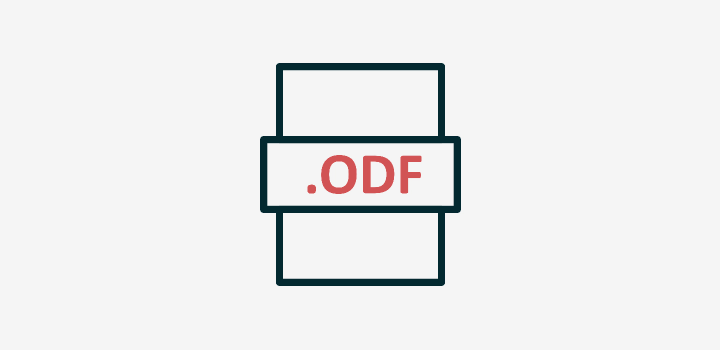
Das OpenDocument Format wurde mit dem Ziel entwickelt, den Austausch von Dateien unabhängig von einer speziellen Software oder eines Betriebssystems zu erleichtern.
Die Ordnerstruktur einer ODF-Datei ist immer gleich aufgebaut: Der erste Archiveintrag einer ODF-Datei ist immer der Internet Media Type, auch MIME-Typ genannt, der definiert, ob es sich bei der Datei um eine Grafik, einen Text oder um Videomaterial handelt. Alle weiteren Files in einem ODF sind XML-Dateien, die die Struktur, den Inhalt oder Einstellungen eines Dokumentes beschreiben.
Innerhalb der Überkategorie der OpenDocument Formate können Dateien verschiedene Endungen aufweisen, auf die wir im folgenden Abschnitt etwas näher eingehen wollen.
Welche Dateitypen gibt es im OpenDocument Format?
Dateien im OpenDocument Format werden häufig mit einem bestimmen Dateierweiterungstyp angezeigt. Typische Endungen sind .odt für Textdateien, .ods für Tabellen, .odp für Präsentationen, .odg für Grafiken und Illustrationen sowie die Dateiendung .odb für Datenbankdateien.
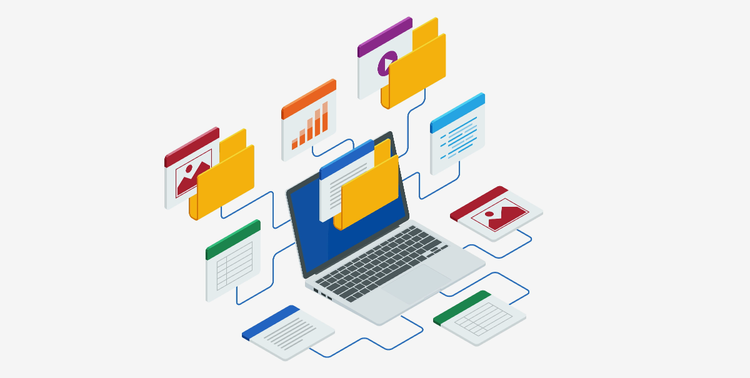
Innerhalb der Überkategorie der OpenDocument Formate gibt es viele unterschiedliche Dateitypen wie etwa Textdateien, Präsentationsdateien oder Tabellendokumente.
Die ODT-Datei.
Das OpenDocument-Textformat, auch ODT abgekürzt, kann neben Texten auch Metadaten, Formatierungen, Bilder und Grafiken enthalten und kommt meistens als Standard-Dateiformat in lizenzfreien Office-Programmen wie LibreOffice oder OpenOffice zum Einsatz.
Die ODS-Datei.
Die Dateiendung ODS steht für OpenDocument Spreadsheet und ist ein offenes Dateiformat für Tabellendokumente. ODS-Dateien können Textinhalte, Zahlen, Diagramme oder Grafiken in einer Tabelle speichern. Aber auch Berechnungsformeln können in dem OpenDocument Format hinterlegt und ausgeführt werden.
Die ODP-Datei.
Präsentationen im OpenDocument Format haben die Dateiendung .odp. Neben formatiertem Text können OpenDocument Präsentationen Bilder, Videos oder Tabellen enthalten, die sich in Folien gliedern lassen. Einzelne Elemente können animiert oder mit Effekten belegt werden.
Die ODG-Datei.
Die Abkürzung ODG steht für OpenDocument Graphics. Bei Dateien mit der Erweiterung .odg handelt es sich also um Grafikdateien, die mit dem vektorbasierten Zeichenprogramm Draw erstellt wurden.
Die ODB-Datei.
Ein Dateityp, der für die Archivierung von Dateien eingesetzt wird, ist die ODB-Datei. Die OpenDocument Datenbank ist ein Dateiarchiv, das Datenbankinformationen speichert. Eine ODB-Datei besteht aus einer Sammlung von Dateien und Ordnern und kann Datenbankeinstellungen, Protokolle, Datenbankinhalte oder Tabellendefinitionen enthalten. ODB-Dateien verwenden die ZIP-Komprimierung, das bedeutet: Um auf den Inhalt einer ODB-Datei zugreifen zu können, muss zunächst ODB in ZIP umgewandelt und das Archiv extrahiert werden.
ODF-Datei öffnen und bearbeiten.
Das OpenDocument Format wurde entwickelt, um den Datenaustausch unabhängig von Betriebssystem oder installiertem Programm zu erleichtern. In der Regel kannst du eine ODF-Datei also problemlos öffnen und bearbeiten. In lizenzfreien Office-Programmen wie LibreOffice oder Apache OpenOffice ist ODF bereits als Standard-Format für die Verarbeitung von Dokumenten festgelegt. In diesem Fall kannst du deine ODF-Datei einfach über einen Klick öffnen.
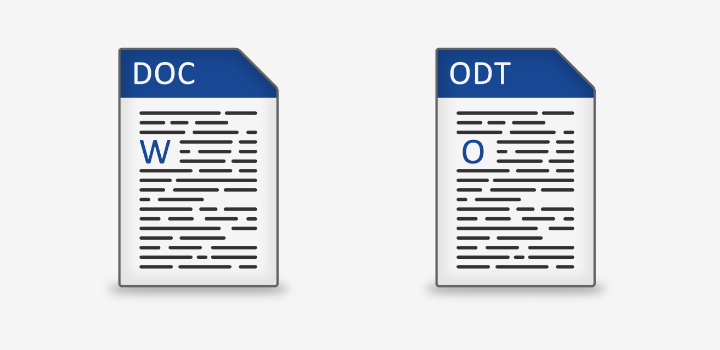
ODF-Dateien lassen sich in der Regel problemlos mit verschiedenen Programmen öffnen und bearbeiten.
ODF in Word öffnen.
Wenn du auf deinem Computer oder Laptop eine Word-Version installiert hast, die nicht älter als Word 2007 ist, kannst du ein Textprogramm im ODT-Format problemlos öffnen, da neuere Word-Versionen diese einfach verarbeiten können.
Bei älteren Word-Versionen sieht es etwas anders aus. Word-Versionen bis 2007 unterstützen nur bestimmte Dateiformate wie .doc oder .docx. Damit du eine ODT-Datei in Word öffnen kannst, musst du sie daher zunächst in ein mit Word kompatibles Format umwandeln.
- Öffne deine Datei im ODT-Format und gehe auf die Schaltfläche “Datei” und anschließend auf “Speichern unter”.
- Jetzt kannst du in einem Dropdown-Menü aus verschiedenen Dateitypen wählen. Klicke auf den Dateitypen “Microsoft Word (*.doc / *.docx)” und klicke auf “Speichern”.
- Jetzt kannst du die Datei wie gewohnt in Word öffnen und sie dort bearbeiten.
ODF in Excel öffnen.
Ähnlich wie das ODT-Format bei Textdokumenten ist auch eine Tabellenkalkulation im ODS-Format kompatibel mit Microsoft Excel. Neuere Excel-Versionen ab 2007 enthalten ein Plugin, das es ermöglicht eine ODS-Datei in Excel zu öffnen. Bei einer älteren Office-Version kann eine Installation eines zusätzlichen Plugins nötig sein, damit sich eine ODS-Datei in Excel öffnen und bearbeiten lässt.
Alternativ kannst du deine ODS-Datei in eine .xlsx-Datei umwandeln:
- Öffne deine Datei im ODS-Format, gehe auf die Schaltfläche "Datei" und klicke anschließend auf "Speichern unter".
- Jetzt kannst du in einem Dropdown-Menu aus verschiedenen Dateitypen wählen. Klicke auf den Dateitypen "Microsoft Excel (*.xls / *.xlsx)" und klicke auf "Speichern".
- Jetzt kannst du die Datei wie gewohnt in Excel öffnen und sie dort bearbeiten.
Allerdings kann es vorkommen, dass das Programm bestimmte Elemente wie Formeln aus dem OpenDocument Format fehlerhaft in Excel übertragt. In einem solchen Fall erhältst du eine entsprechende Meldung in Excel, die dich auf Fehler im Dokument hinweisen.
Vor- und Nachteile von ODF-Dateien.
Wir haben bereits gelernt, dass das OpenDocument Format als offenes Standardformat für Dateiformate wie Tabellendokumente, Texte, Präsentationen und Grafiken entwickelt wurde und entsprechende Dateien deshalb unabhängig von Betriebssystem und Office-Programm geöffnet werden können. Um eine größtmögliche Kompatibilität der ODF-Dateien mit anzeigenden Programmen zu erreichen, ist allerdings eine Begrenzung auf gewisse Funktionsstandards nötig. Das hat zu Folge, dass einige Features, die MS Office Dokumente beinhalten von ODF-Dateien nicht unterstützt werden.
Da ODF-Dateien auf der Auszeichnungssprache XML basieren, enthalten sie Metainformationen, die von einem Office-Programm ausgewertet werden müssen. Je nachdem, welches darstellende Programm du verwendest, kann die ODF-Datei auf unterschiedliche Weise interpretiert und dargestellt werden. Eine Tabellenkalkulation, die mit LibreOffice Calc erstellt wurde, unterstützt nicht alle Formeln und Funktionen, die Microsoft Excel unterstützt. Berechnungen in einer Tabelle funktionieren also nicht in allen darstellenden Programmen gleich.
Wo wird ODF eingesetzt?
Das OpenDocument Format ist in lizenzfreien Office-Programmen wie OpenOffice oder LibreOffice als Standard-Dateiformat eingebunden und für Windows und Mac OS kostenlos verfügbar. Darüber hinaus wird ODF in zahlreichen Ländern von diversen Behörden und Regierungsstellen als Dateiformat vorgeschrieben, um einen sicheren und reibungslosen Dokumentenaustausch in der Verwaltung zu gewährleisten.
ODF in PDF umwandeln: So funktioniert’s.
PDF ist der Standard für den Austausch und die Präsentation von Dokumenten im beruflichen Umfeld. Und das hat vor allem einen Grund: das Layout eines Dokuments bleibt erhalten und wird über alle Geräte hinweg gleich angezeigt. Um bei der Freigabe von Dokumenten im ODF-Format eine Inkompatibilität mit anderen Programmen zu vermeiden, kannst du die Datei vorab in PDF umwandeln. Wir zeigen dir, wie du mit Adobe Acrobat Pro ODF in PDF umwandeln kannst:
- Gehe zum Speicherort deiner ODF-Datei und wähle sie über Rechtsklick aus.
- Wähle dann “In Adobe PDF konvertieren” aus.
- Stelle sicher, dass du als neues Dateiformat .pdf ausgewählt hast, wähle einen (neuen) Speicherort für die Datei und vergib einen Dateinamen.
- Klicke abschließend auf “Speichern”. Die umgewandelte ODF-Datei wird dann am gewünschten Speicherort abgelegt.
Du hast noch weitere Dokumente, die du in PDF umwandeln und anschließend bearbeiten und mit anderen teilen möchtest? Egal, ob du eine Datei in PDF umwandeln, PDF in andere Dateiformate wie Microsoft Word exportieren oder ein Dokument unterschreiben möchtest – mit Adobe Acrobat stehen dir verschiedene Tools zu Verfügung, mit denen du deine Dokumente von überall aus organisieren kannst.
Mit dem OpenDocument Format steht dir seit 2005 ein offenes Dateiformat für Bürodokumente nach internationalem Standard zu Verfügung. Es wurde entwickelt, um einen reibungslosen Dokumentenaustausch zu ermöglichen – unabhängig von Betriebssystem oder Software. Das ODF-Dateiformat unterstützt viele Features des Microsoft Office-Pakets und wird als Standardformat bereits jetzt in vielen europäischen Ländern von Behörden und Regierungen vorgeschrieben.
Beide Datei-Varianten haben ihre Vorzüge: Das MS Office-Paket verfügt über viele Features und gehört zu den meistverwendeten Office-Anwendungen. Dateien im OpenDocument Format haben aufgrund ihres hohen Standardisierungs-Levels weniger Features als Microsoft-Formate, sind dafür aber lizenzfrei verfügbar und mit nahezu allen Office-Programmen kompatibel.
Überall produktiv sein.
Du möchtest noch mehr PDF-Funktionen entdecken? Teste jetzt die Onlinetools von Acrobat kostenlos im Browser.
Häufig gestellte Fragen.
Was ist ein ODF-Textdokument?
Das OpenDocument Format kann verschiedene Dateierweiterungen umfassen. Für Textdokumente wird die Dateiendung .odt verwendet. ODT-Dateien können neben Text auch Bilder, Grafiken, Formatierungen und für Suchmaschinen relevante Metadaten enthalten.
Welches Programm öffnet ODT-Dateien?
Grundsätzlich sind ODT-Dateien mit den meisten Textverarbeitungsprogrammen kompatibel. Lizenzfreie Programme wie OpenOffice und LibreOffice verwenden OpenDocument Formate wie ODT als Standard-Dateiformat für alle gängigen Betriebssysteme. Mit diesen Programmen ist das Öffnen und Bearbeiten einer ODT-Datei also problemlos möglich. Auch in Microsoft Word lassen sich Textdokumente im OpenDocument Format in der Regel ohne Probleme öffnen, wenn du mindestens eine Programm-Version ab Word 2007 verwendest.
Wieso wird eine ODT-Datei in Word nicht richtig dargestellt?
Beim Öffnen einer ODT-Datei in Word kann es zu einer unterschiedlichen Darstellung in der Formatierung kommen, da nicht alle Word-Funktionen im OpenDocument Format verfügbar sind. Anders sieht es beim Schreibprogramm Pages von Apple aus: Da Pages keinen Importfilter für ODT enthält, ist es ratsam, in einem solchen Fall entweder ein Open Office-Programm wie Apache OpenOffice oder LibreOffice zu installieren oder die ODT-Datei über eine spezielle Viewer-App zu öffnen.
Was ist besser: XML oder ODF?
Open XML wurde ursprünglich entwickelt, um Funktionen und Anwendungen von Microsoft Office zu unterstützen, während das OpenDocument Format zur Unterstützung von OpenOffice-basierten Programmen entwickelt wurde. Ein entscheidender Unterschied der beiden Varianten: Während ODF herstellerneutral und technisch offen zugänglich ist, hat das von Microsoft entwickelte Open XML seine Grenzen. Darüber hinaus gibt es aktuell drei Varianten des Microsoft Dokumenten-Formats. Das Problem: Die verschiedenen XML-Varianten sind untereinander inkompatibel, wodurch es zu Fehlern bei der Ausspielung von Grafiken kommen kann. Der Vorteil liegt hier klar beim offenen OpenDocument Format.
Kann man ODF in Word öffnen?
In der Regel ist das OpenDocument Format mit MS Office Programmen wie Word kompatibel. Wenn du auf deinem Computer eine Word-Version installiert hast, die nicht älter als Word 2007 ist, kannst du eine ODF-Datei problemlos öffnen, bearbeiten und speichern. Da ODF nicht alle Features und Funktionen von Word unterstützt, können Layout und Formatierung jedoch von der Originaldatei abweichen. Verwendet dein Computer eine ältere Word-Version, kannst du deine ODF-Datei entweder in eine DOC-Datei umwandeln oder über den Download eines Plugins für Word lesbar machen.
Das könnte dich auch interessieren:
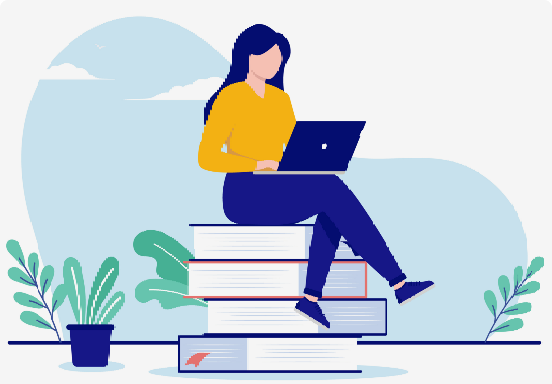
Was ist eine ODT-Datei?
Lerne, wie du ODT-Dateien öffnest und in andere Formate umwandelst.
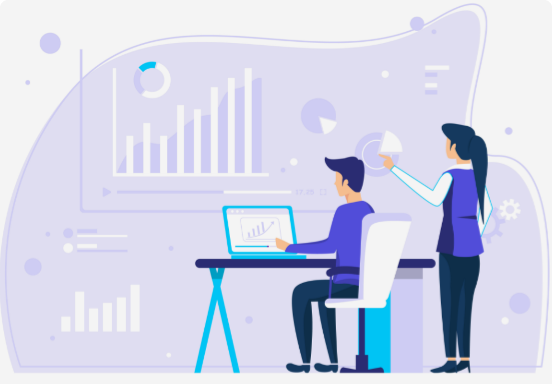
Was ist eine ODS-Datei?
Finde heraus, wie du Dateien im ODS-Format öffnest und in PDF konvertierst.

Was ist eine ODP-Datei?
Erfahre, was der Vorteil von ODP-Dateien ist, wie du sie öffnest und umwandelst.
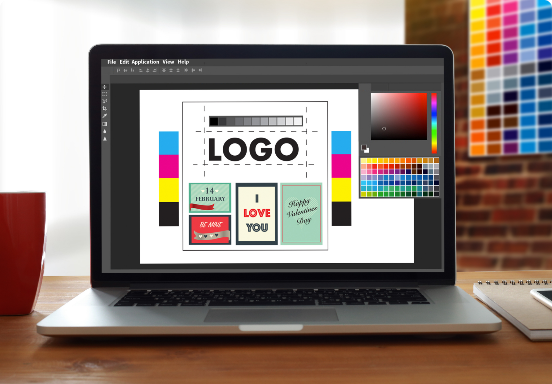
Was ist eine ODG-Datei?
Lerne, wofür du ODG-Dateien brauchst, wie du sie erstellst und umwandelst.